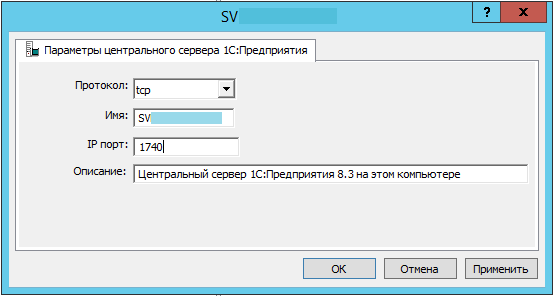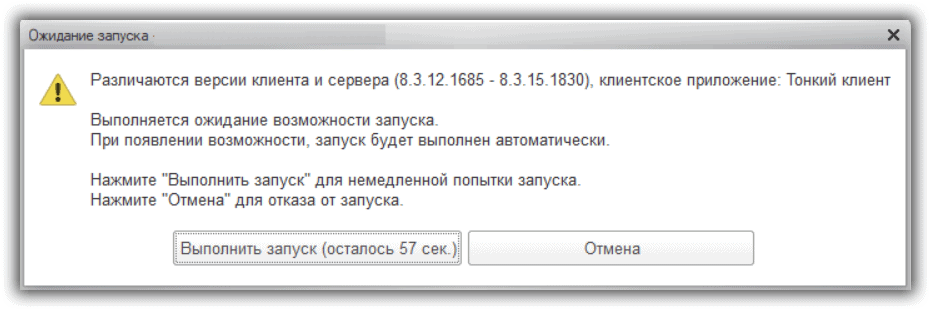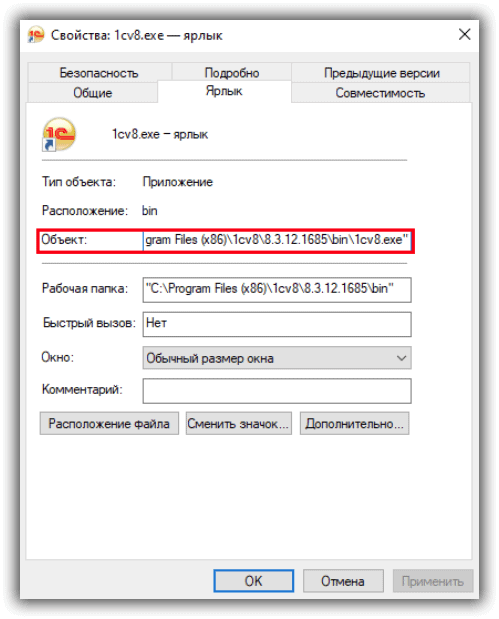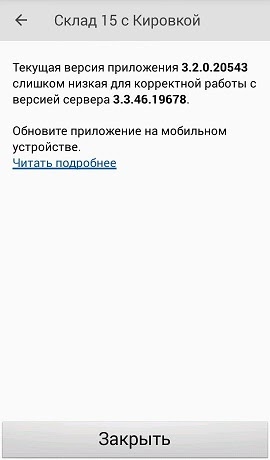Перейти к контенту
|
|||
| dave2000
16.02.16 — 15:56 |
Ситуация такая. Стояла на сервере платформа 8.3.5.1068, решили поставить последнюю 8.3.7.1917. По некоторым причинам решили пока вернуться на релиз 1068, в реестре поменяли путь запуска агента с «C:Program Files1cv88.3.7.1917binragent.exe» на «C:Program Files1cv88.3.5.1068binragent.exe». Сервер стартаанул, а вот консоль кластера запускаться не хочет, говорит различные версии клиента и сервера. На форуме нашел такое: Регистрация утилиты администрирования серверов 1С:Предприятия «C:Program Files1cv88.3.5.1068binRegMSC.cmd» Файлик запускается и пишет что всё успешно зарегистрировано, но консоль кластера по прежнему ругалась на различие версий. Помогло только лазанье в реестре на предмет radmin.dll и замена путей с новой платформы на старую. Вопрос вот в чём — как всё таки это правильно делать? Вот захотим работать с новой платформой, прийдется опять вручную в реестре все пути править или есть правильный способ? |
||
| Fish
1 — 16.02.16 — 15:59 |
(0) Есть. Через стандартную установку. |
||
| dave2000
2 — 16.02.16 — 16:10 |
(1) Стандартную установку 1068 выполнял кстати тоже, не помогло, всё равно ругалось, видело почему-то 1917-й релиз клиента. |
||
| dave2000
3 — 16.02.16 — 16:12 |
Вот ещё похожая проблема была, тоже решилась правкой реестра. |
||
| dave2000
4 — 16.02.16 — 16:12 |
(3) v8: Консоль кластера серверов 8.2.13.219 |
||
| Fish
5 — 16.02.16 — 16:12 |
(2) Может, галочку нужную при установке не поставил? «Адинистрирование серверов» емнип. |
||
| dave2000
6 — 16.02.16 — 16:32 |
(5) Да вроде ставил, иначе оно бы удалило его вообще. Кстати, я так понял, одновременно запустить два агента 8.3 в режиме сервиса нельзя? Где-то писали, что один из них должен будет запускаться просто как приложение. |
||
| Cyberhawk
7 — 16.02.16 — 16:36 |
(6) Можно, конечно По теме: иногда перерегистрация утилиты не помогала, помогала только переустановка платформы |
||
| eklmn
8 — 16.02.16 — 16:49 |
+ не обязательно всю платформу переустанавливать, достаточно удалить/установить модуль Администрирования |
||
|
dave2000 9 — 17.02.16 — 12:21 |
(7) > Можно, конечно Подскажите тогда, как? Если запускаем регистрацию другого агента, он перезатирает первый, т.к. имееет в службах то же название и регистрируется в той же ветке в реестре. Разве что один агент запускать х32, а другой х64? Поправьте, если я не прав. |
 |
|
TurboConf — расширение возможностей Конфигуратора 1С |
ВНИМАНИЕ! Если вы потеряли окно ввода сообщения, нажмите Ctrl-F5 или Ctrl-R или кнопку «Обновить» в браузере.
Тема не обновлялась длительное время, и была помечена как архивная. Добавление сообщений невозможно.
Но вы можете создать новую ветку и вам обязательно ответят!
Каждый час на Волшебном форуме бывает более 2000 человек.
Иногда возникает ситуация, когда после обновления платформы на сервере 1С:Предприятие на клиентских ПК при запуске базы, появляется сообщение:
Несоответствие версий клиента и сервера 1С:Предприятие.
Рисунок 1 — Ошибка «Несоответствие версий клиента и сервера 1С:Предприятие»
Решить эту проблему самостоятельно достаточно просто:
- Первым делом нужно обратить внимание на текст с ошибкой. В нашем случае мы пытаемся подключиться с Тонкого клиента версии 8.3.16.1148 на сервер, где установлена платформа 1С:Предприятие версии 8.3.16.1359. Таким образом, ошибка появляется из-за того, что наше клиентское приложение не соответствует версии платформы серверной части.
- Нужно обновить версию клиентского приложения, которая будет соответствовать версии платформы сервера 1С:Предприятия.
Рисунок 2 — Успешное подключение к базе 1С с клиентского приложения
Не нашли ответа на свой вопрос?
Закажите звонок специалиста!
Закажите звонок специалиста!
Исходные данные: Имеем сервер под управлением Windows Server 2012. На нём установлены компоненты 1С (релиз 8.3.7.2027): Сервер 1С:Предприятия х64 и его Модули расширения веб-сервера (х64), Платформа 1С:Предприятия х32 и её Модули расширения веб-сервера (х32). Развёрнут веб-сервер Appache, на котором опубликованы две информационные базы 1С. Эти две базы взаимодействуют между собой посредством http-сервиса.
В один прекрасный день, точнее ночь, потребовалось обновить платформу 1С:Предприятие до релиза 8.3.8.2167. Это было сделано и для сервера 1С:Предприятие (х64), и для Платформы 1С (х32). Разумеется, были обновлены и Модули расширения веб-сервера. Однако, на следующий день пользователи стали обращаться с такой ошибкой: «Различаются версии клиента и сервера (8.3.7.2027 — 8.3.8.2167), клиентское приложение: Модуль расширения веб-сервера.»
В результате диагностики ошибки выяснилось, что исправлять её нужно в конфигурационном файле веб-сервера Appache httpd.conf . В моём случае файл находился в расположении C:Program Files (x86)Apache2.2conf .
В этом файле присутствовала такая строка:
LoadModule _1cws_module «C:/Program Files (x86)/1cv8/8.3.7.2027/bin/wsap22.dll»
Вот и причина ошибки: веб-сервер загружает модуль 1С из предыдущего релиза. Чтобы изменить эту строчку, потребовалось предварительно остановить веб-сервер. Путь «C:/Program Files (x86)/1cv8/8.3.7.2027/bin/wsap22.dll» я изменил на «C:/Program Files (x86)/1cv8/8.3.8.2167/bin/wsap22.dll». Затем запустил веб-сервер и проверил работу системы. Ошибка больше не возникала.
- Информация о материале
- Категория: Программирование 1С
-
Опубликовано: 14 июня 2017
|
Илья Петров Местный Сообщений: 10 |
Добрый день. Обновили базу 1С и вместе с ней обновили платформу и на одном рабочем месте не войти в базу. Пишет различаются версии клиента и сервера. Прикрепленные файлы
Изменено: Илья Петров — 16.08.2022 11:43:58 |
|
Федоров Максим Михайлович Местный Сообщений: 8 |
#2 0 16.08.2022 16:28:07
Проверь сначала в какой папке стоит платформа. Прикрепленные файлы
|
||
|
Илья Петров Местный Сообщений: 10 |
#3 0 16.08.2022 17:23:01
Проверил, платформа стоит х32, на всякий случай поставил и х64, но ошибка ни куда не пропала. |
||
|
Федоров Максим Михайлович Местный Сообщений: 8 |
#4 0 17.08.2022 07:42:48
Что то тут подумал, посмотри свойства ярлыка, может там путь не к файлу 1cestart.exe, к 1cv8.exe в каталоге конкретной платформы. |
||
|
Еще вспомнил, бывает еще в параметрах запуска информационной базы указывают «жестко» версию платформы. Прикрепленные файлы
|
|
|
Илья Петров Местный Сообщений: 10 |
#6 0 17.08.2022 11:04:17
Действительно, ярлык был к файлу 1cv8.exe. |
||
|
Федоров Максим Михайлович Местный Сообщений: 8 |
#7 0 17.08.2022 12:42:51
На платформах 1С 8.0 и 8.1 при обновлении файлы помещались в один и тот же каталог bin замещая старые версии файлов. |
||
|
Илья Петров Местный Сообщений: 10 |
#8 0 03.01.2023 08:51:32 Добрый день, снова к Вам с проблемой. Для обновления зарплаты и бухгалтерии обновили платформу 1С. В базы заходит, но при попытке выполнить обмен между зарплатой и бухгалтерией вылезает ошибка: Пришлось переключить с прямого соединения на обмен через файл, но пользователям такой вариант не нравиться. |
В этой статье расскажу как использовать консоли администрирования 1С различных версий для подключения к разным версиям серверов приложений 1С. Это могут быть как отдельные сервера, использующие разные версии платформ, так и несколько развернутых служб 1С несовпадающих версий в рамках одного сервера.
Если вы попробуете подключиться к 1С серверу/службе агента сервера 1С другой версии, то получите ошибку:
Различаются версии клиента и сервера, клиентское приложение: Консоль кластера
В самом простом варианте, нужно просто зарегистрировать библиотеку radmin.dll из папки с платформой соответствующей версии и перезапустить консоль кластера 1С, но в данной статье расскажу как автоматизировать данный процесс.
Для этого я заготовил два файла следующего содержания:
1cconsole 8-3-10.bat
start /wait regsvr32 /s "C:Program Files1cv88.3.10.2580binradmin.dll"
start "C:WindowsSystem32mmc.exe" "C:Program Files1cv8common1CV8 Servers (x86-64).msc"
1cconsole 8-3-18.bat
start /wait regsvr32 /s "C:Program Files1cv88.3.18.1208binradmin.dll"
start "C:WindowsSystem32mmc.exe" "C:Program Files1cv8common1CV8 Servers (x86-64).msc"
Примечание: Пути в командных файлах должны быть указаны до установленных у вас версий платформ. В моем примере это версии 8.3.10.2580 и 8.3.18.1208 и путь C:Program Files1cv8<номер_версии>binradmin.dll.
Убедитесь также, что:
- вы используете правильную разрядность приложения (папка Program Files для 64-разрядной и Program Files (x86) для 32-разрядной версии 1С)
- у вас установлены средства администрирования 1С сервера (это одна из галочек при установке платформы)
В общем-то и все. Запуская каждый из «bat»-ников, происходит регистрация библиотеки нужной версии и автоматически запускается консоль 1С
Если используются службы 1С на разных портах
У меня на одном сервере приложений находится одновременно две работающие службы 1С, которые используют разные версии платформы и, соответственно, разный диапазон портов (иначе на одном сервере запустить две службы не получилось бы). Способ такой настройки лежит за пределами темы данной статьи, о нем можно узнать на официальном сайте 1С ИТС или на форуме infostart по этой ссылке, здесь лишь расскажу еще одно дополнительное действие, чтобы из нужной версии консоли подключиться к службе 1С, использующей порт, отличный от дефолтного.
В открывшейся консоли 1С на сервере кликаем ПКМ — Свойства
Прописываем порт, на котором работает служба — ОК
Нажимаем F5, чтобы обновить информацию. Готово!
Дополнительные ссылки
Запуск нескольких экземпляров сервера 1С:Предприятия 8 на одном компьютере:
- статья на 1C ИТС
https://its.1c.ru/db/metod8dev/content/3413/hdoc
- статья на infostart
https://infostart.ru/1c/articles/818909/
В этой статье расскажу как использовать консоли администрирования 1С различных версий для подключения к разным версиям серверов приложений 1С. Это могут быть как отдельные сервера, использующие разные версии платформ, так и несколько развернутых служб 1С несовпадающих версий в рамках одного сервера.
Если вы попробуете подключиться к 1С серверу/службе агента сервера 1С другой версии, то получите ошибку:
Различаются версии клиента и сервера, клиентское приложение: Консоль кластера
В самом простом варианте, нужно просто зарегистрировать библиотеку radmin.dll из папки с платформой соответствующей версии и перезапустить консоль кластера 1С, но в данной статье расскажу как автоматизировать данный процесс.
Для этого я заготовил два файла следующего содержания:
1cconsole 8-3-10.bat
start /wait regsvr32 /s "C:Program Files1cv88.3.10.2580binradmin.dll"
start "C:WindowsSystem32mmc.exe" "C:Program Files1cv8common1CV8 Servers (x86-64).msc"
1cconsole 8-3-18.bat
start /wait regsvr32 /s "C:Program Files1cv88.3.18.1208binradmin.dll"
start "C:WindowsSystem32mmc.exe" "C:Program Files1cv8common1CV8 Servers (x86-64).msc"
Примечание: Пути в командных файлах должны быть указаны до установленных у вас версий платформ. В моем примере это версии 8.3.10.2580 и 8.3.18.1208 и путь C:Program Files1cv8<номер_версии>binradmin.dll.
Убедитесь также, что:
- вы используете правильную разрядность приложения (папка Program Files для 64-разрядной и Program Files (x86) для 32-разрядной версии 1С)
- у вас установлены средства администрирования 1С сервера (это одна из галочек при установке платформы)
В общем-то и все. Запуская каждый из «bat»-ников, происходит регистрация библиотеки нужной версии и автоматически запускается консоль 1С
Если используются службы 1С на разных портах
У меня на одном сервере приложений находится одновременно две работающие службы 1С, которые используют разные версии платформы и, соответственно, разный диапазон портов (иначе на одном сервере запустить две службы не получилось бы). Способ такой настройки лежит за пределами темы данной статьи, о нем можно узнать на официальном сайте 1С ИТС или на форуме infostart по этой ссылке, здесь лишь расскажу еще одно дополнительное действие, чтобы из нужной версии консоли подключиться к службе 1С, использующей порт, отличный от дефолтного.
В открывшейся консоли 1С на сервере кликаем ПКМ — Свойства
Прописываем порт, на котором работает служба — ОК
Нажимаем F5, чтобы обновить информацию. Готово!
Дополнительные ссылки
Запуск нескольких экземпляров сервера 1С:Предприятия 8 на одном компьютере:
- статья на 1C ИТС
https://its.1c.ru/db/metod8dev/content/3413/hdoc
- статья на infostart
https://infostart.ru/1c/articles/818909/
Различаются версии клиента и сервера |
Я |
22.11.15 — 23:04
Здравствуйте!
Обновил сервер с 8.3.6.2390 до 8.3.7.1759. Платформа глючная, решил обратно запустить 8.3.6.2390.
Для этого сделал:
1) поменял в реестре строку запуска сервера с 8.3.7.1759, на 8.3.6.2390. Всё ок! Сервер запускается 8.3.6.
2) зарегистрировал обратно утилиту администрирования от 8.3.6 (radmin.dll). Утилита успешно зарегистрирована.
В итоге подключаюсь к серверу с помощью консоли и получаю сообщение:
«Ошибка соединения с сервером 1С:Предприятия 8.3: Различаются версии клиента и сервера (8.3.7.1759-8.3.6.2390), клиентское приложение: Консоль кластера»
https://i.gyazo.com/b7def616446a1b4ad3bbb8d8c706630e.png
Что я делаю не так, подскажите, пожалуйста?
1 — 22.11.15 — 23:06
Клиента понизить , ваш кэп
2 — 22.11.15 — 23:18
(1) Так я подключаюсь к серверу с помощью консоли, чтобы настройки базы сменить. А клиентом в режиме конфигуратора или предприятия нормально к базе подключаюсь.
3 — 22.11.15 — 23:29
(2) Запускай консоль из соответствующей версии 1С
4 — 22.11.15 — 23:29
+(3) 1С — Дополнительно — версия клиента
5 — 22.11.15 — 23:36
(3) Я думал, что сама консоль она одна, но использует библиотеку radmin.dll для разных версий свою. Собственно, для чего мы и регистрируем эту библиотеку при установке.
А находится она непосредственно в папке Дополнительно:
https://i.gyazo.com/f5191a0f32d57d85148f3773bb52ea84.png
Или я неправильно думал?
6 — 22.11.15 — 23:37
7 — 22.11.15 — 23:42
(6) А грохнуть клиента 8.3.7 не пробовал?
Из версии клиента: Регистрация утилиты администрирования серверов 1С Предприятия
8 — 22.11.15 — 23:45
(7) Из версии клиента: Регистрация утилиты администрирования серверов 1С Предприятия
Вот это делал!
Клиента 8.3.7 сейчас попробую удалить.
9 — 23.11.15 — 00:20
(7) Вылечилось удалением сервера 8.3.7 и переустановкой сервера 8.3.6.
Чёт как-то криво, но всё же.
Спасибо за помощь!
10 — 23.11.15 — 07:51
(5) Если бы ты заметил стрелочку на картиночке, то понял бы что это ярлык, и как нормальный ИТшник ткнул бы уже ПКМ на ней и посмотрел бы путь. И тогда бы этой ветки не существовало бы
11 — 23.11.15 — 08:12
куда еще понятней?
«Ошибка соединения с сервером 1С:Предприятия 8.3: Различаются версии клиента и сервера (8.3.7.1759-8.3.6.2390), клиентское приложение: Консоль кластера»
12 — 23.11.15 — 08:12
консоль запускал 8.3.7.1759
13 — 23.11.15 — 11:06
(10) Ага ага. Стрелочки, картиночки. Нажмите ПКМ сперва сами и затем сразу же ответьте мне сходу на вопрос — откуда открывается консоль? Если бы вы попробовали, как нормальный ИТшник, то вашего ответа бы не существовало.
Вот вам вкладка ярлыка https://i.gyazo.com/2975d7ee4d2f9a67b4df82fcdcacb0f1.png
А проблема в том, что написал (12), т.к. при установке ставится эта консоль последнего установленного релиза и регистрация radmin.dll более раннего релиза не помогает, т.к. сама консоль в этот момент не обновляется.
Фактически мне бы помогло — извлечение консольки из Data1.cab дистрибутива 8.3.6.2390 и замена файла консоли в Program Files1cv8common.
14 — 23.11.15 — 11:15
(10) у ярлыков созданных Windows installer’ом — поле Объект не редактируется. С помощью вот этой утилиты можно посмотреть куда ссылается ярлык http://www.winhelponline.com/blog/windows-installer-shortcut-target-path/
В случае ярлыка консоли выдает данная утилита показывает откуда запускается консоль: https://i.gyazo.com/d8b01f918eb48606106d230877236c75.png
15 — 23.11.15 — 11:45
Сама консоль одинаковая, спецом ставил разные релизы платформ с нуля и сравнивал файлы msc.
У себя аналогичную проблему испытываю для платформ 8.3.6.2041 и 8.3.6.2237, регистрация dll-файла не помогает, а лечится только переустановкой платформы (в установщике выбираю пункт «Исправить»)
Cyberhawk
16 — 24.11.15 — 13:16
Содержание
- Различаются версии клиента и сервера в 1С 8.3
- Причины ошибки несоответствия
- Как исправить
- Если на клиентском компьютере нет платформы
- Если на клиентском компьютере платформа есть
- Различаются версии клиента и сервера
- Различаются версии клиента и сервера
- Совместимость версий клиента и сервера Mobile SMARTS
- Клиент и сервер поддерживают разные версии протокола SSL или набора шифров
- Начинайте с очистки кэша и куки
- Отключите лишние расширения
- Файрвол и антивирус
- Часовой пояс
- Сертификаты ОС
- Поддержка протоколов
- Клиент и сервер поддерживают разные версии протокола SSL при входе в zakupki.gov.ru
- Заключение
Различаются версии клиента и сервера в 1С 8.3
При запуске программы 1С нередко возникает ошибка «Различаются версии клиента и сервера».
Рассмотрим, как исправить эту ошибку.
Причины ошибки несоответствия
Как правило, ошибка выходит при клиент-серверном режиме работы 1С.
Если внимательно прочитаем сообщение, то увидим, что в скобках пишутся названия версий платформы клиента и сервера.
В данном случае на сервере установлена платформа 8.3.15.1830, а на клиенте 8.3.12.1685. А при серверном режиме работы версия платформы на клиентском компьютере должна совпадать с версией платформы на сервере.
Когда происходит подобная ситуация:
- Если установили новую платформу на сервере, а на клиентских забыли/не успели обновить.
- На клиентских компьютерах установлены разные версии платформы и запускается неверная версия.
Как исправить
Если на клиентском компьютере нет платформы
Получите понятные самоучители по 1С бесплатно:
Если на клиентском компьютере нет требуемой версии платформы, нужно ее установить. Первым делом проверим, есть ли платформа. Для этого зайдем в список установленных программ в панели управления компьютера.
Проверяем и при необходимости устанавливаем платформу.
Если на клиентском компьютере платформа есть
В таком случае возможно мы запускаем программу с неверного ярлыка.
При установке 1С на рабочем столе компьютера создается ярлык со ссылкой на каталог C:Program Files (x86)1cv8common, файл 1cestart.exe.
При запуске 1С с помощью этого ярлыка версия платформы определяется автоматически — запускается последняя версия.
Но мы можем создать ярлык и самостоятельно, например, перетащив из папки установки 1С нужную версию на рабочий стол.
В таком случае ярлык будет хранить конкретную версию программы.
Проверить можно в свойствах ярлыка в поле «Объект».
Если идет ссылка на неверную платформу, то выходит ошибка. Для исправления нужно запустить программу с другого ярлыка.
Еще одна возможная причина — в настройках базы задана версия платформы.
В таком случае база запускается именно на этой версии. Для исправления можно очистить версию, либо оставить значение 8.3.
К сожалению, мы физически не можем проконсультировать бесплатно всех желающих, но наша команда будет рада оказать услуги по внедрению и обслуживанию 1С. Более подробно о наших услугах можно узнать на странице Услуги 1С или просто позвоните по телефону +7 (499) 350 29 00. Мы работаем в Москве и области.
Источник
Различаются версии клиента и сервера
Обновил сервер с 8.3.6.2390 до 8.3.7.1759. Платформа глючная, решил обратно запустить 8.3.6.2390.
Для этого сделал:
1) поменял в реестре строку запуска сервера с 8.3.7.1759, на 8.3.6.2390. Всё ок! Сервер запускается 8.3.6.
2) зарегистрировал обратно утилиту администрирования от 8.3.6 (radmin.dll). Утилита успешно зарегистрирована.
В итоге подключаюсь к серверу с помощью консоли и получаю сообщение:
«Ошибка соединения с сервером 1С:Предприятия 8.3: Различаются версии клиента и сервера (8.3.7.1759-8.3.6.2390), клиентское приложение: Консоль кластера»
Что я делаю не так, подскажите, пожалуйста?
(3) Я думал, что сама консоль она одна, но использует библиотеку radmin.dll для разных версий свою. Собственно, для чего мы и регистрируем эту библиотеку при установке.
Или я неправильно думал?
(6) А грохнуть клиента 8.3.7 не пробовал?
Из версии клиента: Регистрация утилиты администрирования серверов 1С Предприятия
(7) Из версии клиента: Регистрация утилиты администрирования серверов 1С Предприятия
Клиента 8.3.7 сейчас попробую удалить.
(7) Вылечилось удалением сервера 8.3.7 и переустановкой сервера 8.3.6.
Чёт как-то криво, но всё же.
Спасибо за помощь!
(10) Ага ага. Стрелочки, картиночки. Нажмите ПКМ сперва сами и затем сразу же ответьте мне сходу на вопрос — откуда открывается консоль? Если бы вы попробовали, как нормальный ИТшник, то вашего ответа бы не существовало.
А проблема в том, что написал (12), т.к. при установке ставится эта консоль последнего установленного релиза и регистрация radmin.dll более раннего релиза не помогает, т.к. сама консоль в этот момент не обновляется.
Фактически мне бы помогло — извлечение консольки из Data1.cab дистрибутива 8.3.6.2390 и замена файла консоли в Program Files1cv8common.
Источник
Различаются версии клиента и сервера
Добрый день. Подскажите, пожалуйста, в чем проблема.
Ставили платформу на сервере 8.3.10.2580, на клиенте установлена аналогичная версия. Теперь из бухгалтерий 2.0 не удается подключиться к бух 3.0 Пишет:
Ошибка при вызове метода контекста (Connect): Произошла исключительная ситуация (V83.COMConnector.1): Client software code version does not match 1C:Enterprise server version
Различаются версии клиента и сервера (8.3.9.2170 — 8.3.10.2580), клиентское приложение: COM-соединение
Причем между собой 3.0 подключаются нормально. И если запустить бух 2.0 в режиме тонкого клиента подключается.
Это конечно непонятно. Скорее всего, не удалена старая платформа. В окне запуска 1С «Предприятие» измените свойства базы, которая не подключается. А именно, сделайте пустым поле «Версия 1С Предприятия»
А для консоли управления кластером как решить?
Сервер x86 (32-битный)
Я не пробовал пока еще, но в системе есть 3 файла 1CEStart.cfg:
C:ProgramData1C1CEStart1CEStart.cfg
C:Users_ТекущийПользователь_AppDataRoaming1C1CEStart1CE Start.cfg
C:UsersАдминистраторAppDataRoaming1C1CEStart1CEStart.cfg
И лишь в нем одном %ALLUSERSPROFILE%1C1CEStart1CEStart.cfg прописаны строки:
Возможно, кому-нибудь будет полезно:
Одна из возможных причин ошибки — различие com компоненты на сервере. , где сервер — это клиентское приложение, откуда происходит запуск синхронизации.
Текст ошибки, хоть и говорит про то, что различие между Клиентом (платформа Х) и Сервером (Платформа Y), когда запускаешь синхронизацию на клиенте, но под сервером, в данном случае, имеется ввиду клиентское приложение. А служба Сервер1С выступает в роли клиента.
В основном, это и путает. Пользователи пытаются регать com компоненту на клиенте, хотя по факту это нужно делать на сервере.
В моей ситуации, после регистрации com компоненты на сервере, не потребовалось:
— перезагружать сервер, где установлена служба сервера 1С
— регистрировать компоненту через cmd
Источник
Совместимость версий клиента и сервера Mobile SMARTS
Для сервера Mobile SMARTS и клиентского приложения на ТСД регулярно выходят обновления. Каждому обновлению платформы и приложения присваивается определенная последовательность цифр (версия), которая создается по определенным правилам. При обращении к серверу на клиент возвращается версия сервера, после чего происходит проверка их совместимости. Первые две одинаковые цифры у версий платформы и клиентского приложения означают, что они полностью совместимы между собой. Если же какие-то из этих цифр не совпадают, возможны следующие варианты развития событий:
Не совпадает первая цифра версии сервера и клиента (редкий случай).
Если первая цифра версии клиента меньше первой цифры версии сервера, работа приложения будет невозможна.
Совпадают первые цифры версий клиента и сервера, но вторая цифра версии клиента меньше версии сервера (например, сервер 3.3, клиент 3.2).
В таком случае работа клиентского приложения также будет невозможна, а при попытке его запуска на мобильном устройстве появится соответствующее сообщение.
Первые две цифры версии клиента больше первых двух цифр версии сервера (например, сервер 3.2, клиент 3.3).
При этом весь функционал скорее всего будет работать корректно, но в файл логов будет записано сообщение о несовпадении версий клиента и сервера.
Рекомендуем вам использовать сервер и клиентское приложение Mobile SMARTS совместимых версий, т.к. даже в случае корректной работы некоторые новые функции и возможности на старых версиях могут не поддерживаться.
Источник
Клиент и сервер поддерживают разные версии протокола SSL или набора шифров
При открытии web-страничек появляются ошибки без каких либо на то причин? Или браузер выдает сообщение, что нельзя установить безопасное соединение? Пытаетесь открыть zakupki.gov.ru и lkul.nalog.ru, а появляется ошибка «Клиент и сервер поддерживают разные версии протокола ssl или набора шифров»? Пора разобраться, чем это вызвано и как выйти из сложившейся ситуации.
Вышеуказанные проблемы проявляются при открытии HTTPS платформ и ресурсов, у которых есть опция входа с цифровой подписью. Прежде, чем приступить к устранению ошибок, нужно убедиться, что проблема связана не с вашим ПО и компьютером. Попробуйте открыть необходимый интернет-ресурс на другом устройстве или подключившись к другой интернет-сети. Посмотрите, как обстоят дела со входом через прочие браузеры.
Клиент и сервер поддерживают разные версии протокола SSL в Закупках
Начинайте с очистки кэша и куки
Первое, что нужно сделать для решения проблемы с SSL — это почистить браузер от мусора, включая куки и кэш. В Хроме, Яндексе и Опере в меню очистки можно попасть через комбинацию «CTRL+H». В Мозилле скопируйте вот этот адрес: about:preferences#privacy и найдите пункт «Куки и данные сайтов». Делая очистку, следует указать в строке выбора временного промежутка «Все время». В меню очистки выберите все пункты и подтвердите действие.
Очистка кэша и куки в Firefox
Отключите лишние расширения
Доступ может блокироваться из-за различных установленных расширений и дополнений в рабочих браузерах. В первую очередь это касается плагинов, вмешивающихся в трафик и сетевые экраны, например ВПН, антивирусы, прокси. После открытия раздела с расширениями нужно удалить все подозрительные. Если нужный сайт по прежнему не открывается, попробуйте отключить все установленные расширения.
Попасть в меню управления плагинами достаточно просто. Можете просто скопировать этот путь в своем браузере:
- Chrome: chrome://extensions/
- Яндекс Браузер: browser://tune/
- Opera: opera://extensions
- Firefox: about:addons.
Файрвол и антивирус
Блокировать открытые ресурсы могут антивирусники и межсетевой экран. Попробуйте ненадолго их отключить, чтобы проверить, не они ли блокируют доступ к необходимому HTTPS сайту.
Последние версии антивирусных программ содержат в себе опцию проверки SST/TLS сертификатов. Опция эта работает в автоматическом режиме. Если антивирусник заметит, что интернет-платформа применяет самоподписанный или плохо защищенный сертификат (бесплатные SSL) — он может ограничить к ней доступ. Это также касается неактуальной версии SSL-протокола.
Для выхода из сложившейся ситуации необходимо открыть параметры антивирусной программы, найти раздел со сканированием и отключить режим проверки SSL сертификатов и HTTP/HTTPS трафика. Единого решения для всех антивирусников нет, так как каждый из них блокирует свои разделы. Так, например, в Dr.Web может не пускать на страницу опция «SpIDer Gate», а ESET NOD 32 — в фильтр веб-протоколов.
Настройка фильтрации веб-протоколов в ESET
Часовой пояс
Даже такие незначительные детали, как часовой пояс или не отвечающая действительности дата, могут послужить причиной отказа в доступе к HTTPS площадке. Связана такая закономерность с выполнением сетевой аутентификации. Система осуществляет проверку даты создания и истечения сертификатов, из-за чего и появляются «несостыковки». Во избежание подобных сложностей в настройках лучше всегда правильно указывать часовой пояс.
Правильно узнать свой часовой пояс можно через сервис 2ip.ru, который укажет город регистрации вашего провайдера. Именно по этому городу выставляйте свой часовой пояс. В случае с правильным временем нужно установить автоматическое определение.
Сертификаты ОС
Одна из вероятных причин блокировки доступа к определенным платформам может заключаться в корневых сертификатах вашей операционки. Если вы долгий период не обновляли Windows, то на ПК с большой долей вероятности отсутствует «TrustedRootCA» — корневые сертификаты (доверенные). Этот нюанс решается простым и очевидным решением — обновлением операционной системы. Следует запустить установку актуальных апдейтов через Центр обновлений. Если же на ПК установлена Windows 7, то необходимо заняться обязательной инсталляцией SP1 (KB976932), а также обновлением KB2998527.
Поддержка протоколов
Чтобы дальше спокойно заходить на открытые ресурсы без каких либо сложностей, можно обратиться к чуть более сложному способу, чем указанные выше — следует включить поддержку TLS и SSL.
Устаревшие версии указанных протоколов отключены потому, что сейчас злоумышленники могут создавать слишком много угроз для перехвата данных в трафике HTTPS типа. Включение старых протоколов может поставить под угрозу безопасность пользователя во время использования Интернета. Используйте способ только в том случае, если предыдущие не помогли.
На сегодняшний день браузеры не используют ненадежные старые протоколы и уже давно перешли на актуальные. Чтобы активировать устаревшие протоколы SSL/TLS необходимо:
- В «Панели управления» нужно найти «Свойства браузера»;
- Выбираем раздел с дополнительными настройками;
- Ставим галочки возле строчек TLS 1.0, TLS 1.1, TLS 1.2, SSL 3.0, 2.0;
- Закрываем и открываем браузер.
Активация TSL протоколов в браузере
Если и этот способ не помог, то можно попробовать такой вариант:
- В папке system32 находим документ hosts и проверяем его на наличие статических записей;
- Открываем настройки сетевого подключения, выбираем раздел с предпочитаемым DNS сервером и набираем адрес 8.8.8.8;
- Снова заходим в панель управления в раздел «свойства браузера», выбираем уровень безопасности для Интернета средний или выше среднего. Обязательно нужно изменить этот параметр, если он обозначен как высокий, в противном случае ничего не получится.
Повышение уровня безопасности для сайтов
Клиент и сервер поддерживают разные версии протокола SSL при входе в zakupki.gov.ru
Если аналогичные ошибки возникают при входе на сайт zakupki.gov.ru или прочие государственные порталы — следует проверить следующие моменты:
- Проверить совместимость IE 11 версии с 10. Входить в закупки нужно только через обновленный Internet Explorer
- Добавить площадку в перечень доверенных узлов;
- Настроить параметры безопасности;
- Настроить окна (всплывающие);
- Переопределить обработку куки в автоматическом режиме;
- Установить параметры обозревателя;
- Удалить временные файлы, истории просмотров и куки;
- Добавить «zakupki.gov.ru» для просмотра в режиме совместимости;
- Установить и настроить КриптоПро CSP;
- Установить и настроить «КриптоПро ЭЦП Browser plug-in»;
- Перерегистрировать сертификат, если он устарел.
Полную инструкцию с детальным описанием каждого пункта можно найти на сайте zakupki.gov.ru/epz, скачав «Инструкцию по настройке рабочего стола».
Заключение
Как показывает практика — на обновленных Windows такие ошибки на сайтах не выскакивают, а клиент и сервер поддерживают совместимые версии ssl-протоколов и наборы шифров соответствуют всем требованиям. В случае с закупками советуем обновить Internet Exprolel и провести настройку доступов, строго придерживаясь указанной в ссылке инструкции.
Источник
Ошибка соединения с сервером 1С Предприятия, Различаются версии клиента и сервера
|
neo Профи Сообщений: 12 |
#1
09.01.2017 12:52:07 Ошибка соединения с сервером 1С Предприятия 8.3: |